厦门工商年报截止日期(厦门工商年报(2024年企业年报填报指南))
作者:兴悦达助力财税 | 发布时间:2024-10-302024工商年检网上申报系统网站企业营业执照年检年报申报登录入口:http://www.gsxt.gov.cn/index.html(点击链接进入)
营业执照年检流程步骤(图文)/个人营业执照年审流程怎么网上申报?各类公司或者个体工商户在网上申报工商年审的时候直接登录国家企业信用信息公示系统,按照自己的企业类型选择好后进行填报就可以了,工商年报也称年检,在国家企业信用信息公示系统进行填报,向工商管理部门报送年报报告并公示。国内注册的公司或者个体户必须要在每年的前半年是做上一年度的年审工作,国家规定每年一次,并且真实上报不可乱报错报,其实流程非常简单直接自己在网上就可以办理申报,还有就是为避免临近6月30日截止期限网上年报系统用户激增,而可能出现的网络拥堵或系统故障的现象,建议大家每年请提前办理比较好。
2024企业年报申报时间:每年1月1日到6月30日(也就是每年年报的截止日期是6月30日,再次期间大家都可以填报或者修改)
公示企业范围:
在工商系统注册登记的所有企业及个体工商户。
企业工商营业执照年报网上申报入口:www.gsxt.gov.cn
注:(1)如企业为当年新成立企业,则工商年报从下一年开始。如发现填报错误,可在6月30日截至填报前更正。(2)如未按要求进行工商年报,企业会被工商系统认定为非正常企业,纳入经营异常名录,若满三年还未移出经营异常名录,则会列入严重违法失信企业名单。若被列入严重违法失信企业名单,那么会影响企业贷款、招投标等。
2024企业年报具体的填报流程:(本文是一个其他省份的工商年审实操案例,供大家参考,大家灵活借鉴以此类推,个体户和公司和合作社等机构都是一样的流程!)
1. 登录国家企业信用信息公示系统:http://www.gsxt.gov.cn/index.html
年报填写指南
一、 有限责任公司、股份有限责任公司年报填写指南
1. 登录
选择“企业”标签,填写企业名称及密码,完成拖动验证码,点击“登录”按钮,完成登录。
2. 选择年报报送年份
阅读年报填报须知,将填报须知页面拖动到底部,在“我已阅读以上填报须知”前打勾,点击“确认”按钮。
选择报送年份,点击“确认”按钮进入年报填报页面。
3. 填写企业基本信息
根据实际情况填写企业基本信息,填写完毕后点击页面下方的“保存”按钮,保存本页填写的内容。
4. 填写网站或网店信息(如基本信息页面“是否有网站或网店”选择的“否”则不需要填写)
点击“添加”按钮,添加网站或网店信息栏。
填写网站或网店信息后点击页面下方“保存”按钮,保存此条网站或网店信息 。
如需修改此条信息,点击“操作”一栏的“修改”进行修改。
如需删除此条信息,点击“操作”一栏的“删除”进行删除。
如需继续添加其他网站或网店信息,点击页面下方的“添加”按钮进行添加。
点击页面下方的“保存”按钮保存本页信息。
5. 填写股东及出资信息
点击“添加”按钮,添加股东及出资信息栏。
填写股东及出资信息后点击页面下方“保存”按钮,保存此条股东及出资信息 。
如需修改此条信息,点击“操作”一栏的“修改”进行修改。
如需删除此条信息,点击“操作”一栏的“删除”进行删除。
如需继续添加其他股东及出资信息,点击页面下方的“添加”按钮进行添加。
点击页面下方的“保存”按钮保存本页信息。
6. 填写对外投资信息(如基本信息页面“是否有投资信息或购买其他公司股权”选择的“否”则不需要填写)
点击“添加”按钮,添加对外投资信息栏。
填写对外投资信息后点击页面下方“保存”按钮,保存此条对外投资信息 。
如需修改此条信息,点击“操作”一栏的“修改”进行修改。
如需删除此条信息,点击“操作”一栏的“删除”进行删除。
如需继续添加其他对外投资信息,点击页面下方的“添加”按钮进行添加。
点击页面下方的“保存”按钮保存本页信息。
7. 填写资产状况信息
根据实际情况填写资产状况信息,点击页面下方的“保存”按钮保存本页信息。
8. 填写股权变更信息(如基本信息页面“是否发生股东股权转让”选择的“否”则不需要填写)
点击“添加”按钮,添加股权变更信息栏。
填写股权变更信息后点击页面下方“保存”按钮,保存此条股权变更信息 。
如需修改此条信息,点击“操作”一栏的“修改”进行修改。
如需删除此条信息,点击“操作”一栏的“删除”进行删除。
如需继续添加其他股权变更信息,点击页面下方的“添加”按钮进行添加。
点击页面下方的“保存”按钮保存本页信息。
9. 填写对外担保信息(如基本信息页面“是否有对外担保”选择的“否”则不需要填写)
点击“添加”按钮,添加对外担保信息栏。
填写对外担保信息后点击页面下方“保存”按钮,保存此条对外投资信息 。
如需修改此条信息,点击“操作”一栏的“修改”进行修改。
如需删除此条信息,点击“操作”一栏的“删除”进行删除。
如需继续添加其他对外担保信息,点击页面下方的“添加”按钮进行添加。
点击页面下方的“保存”按钮保存本页信息。
10.填写党建信息(私营企业填写)
根据实际情况填写信息,点击页面下方的“保存”按钮保存本页信息。
11.填写社保信息
根据实际情况填写信息,点击页面下方的“保存”按钮保存本页信息。
12.填写疫苗许可证信息(有疫苗许可证的企业填写)
请根据持有的疫苗许可证信息核实页面中的疫苗许可证信息,如需修改点击“修改”进行修改或点击“添加”按钮添加许可证信息。点击页面下方的“保存”保存本页信息。
13.填写充装单位许可证信息(有充装单位许可证的企业需要填写)
请根据持有的充装单位许可证信息核实页面中的充装单位许可证信息,如需修改点击“修改”进行修改或点击“添加”按钮添加许可证信息。点击页面下方的“保存”保存本页信息。
14.填写特种设备生产许可证信息(有特种设备生产许可证的企业填写)
请根据持有的特种设备生产许可证信息核实页面中的特种设备生产许可证信息,如需修改点击“修改”进行修改或点击“添加”按钮添加许可证信息。点击页面下方的“保存”保存本页信息。
15.填写特种设备信息
根据实际情况填写特种设备信息,点击页面下方的“确认”按钮保存本页信息。
16.填写报关信息(海关企业填写)
根据实际情况填写信息,点击页面下方的“保存”按钮保存本页信息。
17.填写海关减免税监督货物信息(如不涉及则不需要填写)
根据实际情况填写信息,点击页面下方的“保存”按钮保存本页信息。
18.填写外商投资基本情况(外商投资企业填写)
根据实际情况填写信息,点击页面下方的“保存”按钮保存本页信息。
19.填写投资者信息(外商投资企业填写)
点击“添加”按钮,添加投资者信息栏。
填写投资者信息后点击页面下方“保存”按钮,保存此条信息 。
如需修改此条信息,点击“操作”一栏的“修改”进行修改。
如需删除此条信息,点击“操作”一栏的“删除”进行删除。
如需继续添加其他投资者信息,点击页面下方的“添加”按钮进行添加。
点击页面下方的“确认”按钮保存本页信息。
20.填写外商投资经营情况(外商投资企业填写)
根据实际情况填写信息,点击页面下方的“保存”按钮保存本页信息。
21.填写债权、债务情况(外商投资企业填写)
根据实际情况填写信息,点击页面下方的“保存”按钮保存本页信息。
22.填写进口设备减免税情况(外商投资企业填写)
根据实际情况填写信息,点击页面下方的“保存”按钮保存本页信息。
23.填写资产负债情况(外商投资企业填写)
根据实际情况填写信息,点击页面下方的“保存”按钮保存本页信息。
24.逾期尚未支付合同情况(大型企业填写)
根据实际情况填写信息,点击页面下方的“保存”按钮保存本页信息。
25.预览并公示
以上年报内容都填写完毕后,进入预览并公示页面预览上面填写的内容。
点击“预览打印”按钮打印填写的年报内容。
点击“提交并公示”按钮提交年报并将年报公示在国家企业信用信息公示系统。
点击“返回修改”按钮修改上面填写的年报。
26.年报修改
提交年报后如需修改,重新登录国家企业信用信息公示系统,点击“操作”一栏中的“修改”进入年报填报页面对年报进行修改。
二、 非公司企业法人、合伙企业、个人独资企业年报填写指南
1. 登录
选择“企业”标签,填写企业名称及密码,完成拖动验证码,点击“登录”按钮,完成登录。
2. 选择年报报送年份
阅读年报填报须知,将填报须知页面拖动到底部,在“我已阅读以上填报须知”前打勾,点击“确认”按钮。
选择报送年份,点击“确认”按钮进入年报填报页面。
3. 填写企业基本信息
根据实际情况填写企业基本信息,填写完毕后点击页面下方的“保存”按钮,保存本页填写的内容。
4. 填写网站或网店信息(如基本信息页面“是否有网站或网店”选择的“否”则不需要填写)
点击“添加”按钮,添加网站或网店信息栏。
填写网站或网店信息后点击页面下方“保存”按钮,保存此条网站或网店信息 。
如需修改此条信息,点击“操作”一栏的“修改”进行修改。
如需删除此条信息,点击“操作”一栏的“删除”进行删除。
如需继续添加其他网站或网店信息,点击页面下方的“添加”按钮进行添加。
点击页面下方的“保存”按钮保存本页信息。
5. 填写资产状况信息
根据实际情况填写资产状况信息,点击页面下方的“保存”按钮保存本页信息。
6. 填写对外投资信息(如基本信息页面“是否有投资信息或购买其他公司股权”选择的“否”则不需要填写)
点击“添加”按钮,添加对外投资信息栏。
填写对外投资信息后点击页面下方“保存”按钮,保存此条对外投资信息 。
如需修改此条信息,点击“操作”一栏的“修改”进行修改。
如需删除此条信息,点击“操作”一栏的“删除”进行删除。
如需继续添加其他对外投资信息,点击页面下方的“添加”按钮进行添加。
点击页面下方的“保存”按钮保存本页信息。
7. 填写对外担保信息(如基本信息页面“是否有对外担保”选择的“否”则不需要填写)
点击“添加”按钮,添加对外担保信息栏。
填写对外担保信息后点击页面下方“保存”按钮,保存此条对外担保信息 。
如需修改此条信息,点击“操作”一栏的“修改”进行修改。
如需删除此条信息,点击“操作”一栏的“删除”进行删除。
如需继续添加其他对外担保信息,点击页面下方的“添加”按钮进行添加。
点击页面下方的“保存”按钮保存本页信息。
8. 填写党建信息(私营企业填写)
根据实际情况填写信息,点击页面下方的“保存”按钮保存本页信息。
9. 填写社保信息
根据实际情况填写信息,点击页面下方的“保存”按钮保存本页信息。
10.填写疫苗许可证信息(有疫苗许可证的企业填写)
请根据持有的疫苗许可证信息核实页面中的疫苗许可证信息,如需修改点击“修改”进行修改
或点击“添加”按钮添加许可证信息。点击页面下方的“保存”保存本页信息。
11.填写充装单位许可证信息(有充装单位许可证的企业填写)
请根据持有的充装单位许可证信息核实页面中的充装单位许可证信息,如需修改点击“修改”进行修改或点击“添加”按钮添加许可证信息。点击页面下方的“保存”保存本页信息。
12.填写特种设备生产许可证信息(有特种设备生产许可证的企业填写)
请根据持有的特种设备生产许可证信息核实页面中的特种设备生产许可证信息,如需修改点击“修改”进行修改或点击“添加”按钮添加许可证信息。点击页面下方的“保存”保存本页信息。
13.填写特种设备信息
根据实际情况填写特种设备信息,点击页面下方的“确认”按钮保存本页信息。
14.填写报关信息(海关企业填写)
根据实际情况填写信息,点击页面下方的“保存”按钮保存本页信息。
15.填写海关减免税监督货物信息(如不涉及则不需要填写)
根据实际情况填写信息,点击页面下方的“保存”按钮保存本页信息。
16.填写外商投资基本情况(外商投资企业填写)
根据实际情况填写信息,点击页面下方的“保存”按钮保存本页信息。
17.填写投资者信息(外商投资企业填写)
点击“添加”按钮,添加投资者信息栏。
填写投资者信息后点击页面下方“保存”按钮,保存此条信息 。
如需修改此条信息,点击“操作”一栏的“修改”进行修改。
如需删除此条信息,点击“操作”一栏的“删除”进行删除。
如需继续添加其他投资者信息,点击页面下方的“添加”按钮进行添加。
点击页面下方的“确认”按钮保存本页信息。
18.填写外商投资经营情况(外商投资企业填写)
根据实际情况填写信息,点击页面下方的“保存”按钮保存本页信息。
19.填写债权、债务情况(外商投资企业填写)
根据实际情况填写信息,点击页面下方的“保存”按钮保存本页信息。
20.填写进口设备减免税情况(外商投资企业填写)
根据实际情况填写信息,点击页面下方的“保存”按钮保存本页信息。
21.填写资产负债情况(外商投资企业填写)
根据实际情况填写信息,点击页面下方的“保存”按钮保存本页信息。
22.逾期尚未支付合同情况(大型企业填写)
根据实际情况填写信息,点击页面下方的“保存”按钮保存本页信息。
23.预览并公示
以上年报内容都填写完毕后,进入预览并公示页面预览上面填写的内容。
点击“预览打印”按钮打印填写的年报内容。
点击“提交并公示”按钮提交年报并将年报公示在国家企业信用信息公示系统。
点击“返回修改”按钮修改上面填写的年报。
24.年报修改
提交年报后如需修改,重新登录国家企业信用信息公示系统,点击“操作”一栏中的“修改”进入年报填报页面对年报进行修改。
三、 分支机构、在中国境内从事生产经营活动的外国(地区)企业、内资非法人企业年报填写指南
1. 登录
选择“企业”标签,填写企业名称及密码,完成拖动验证码,点击“登录”按钮,完成登录。
2. 选择年报报送年份
阅读年报填报须知,将填报须知页面拖动到底部,在“我已阅读以上填报须知”前打勾,点击“确认”按钮。
选择报送年份,点击“确认”按钮进入年报填报页面。
3. 填写企业基本信息
根据实际情况填写企业基本信息,填写完毕后点击页面下方的“保存”按钮,保存本页填写的内容。
4. 填写网站或网店信息(如基本信息页面“是否有网站或网店”选择的“否”则不需要填写)
点击“添加”按钮,添加网站或网店信息栏。
填写网站或网店信息后点击页面下方“保存”按钮,保存此条网站或网店信息 。
如需修改此条信息,点击“操作”一栏的“修改”进行修改。
如需删除此条信息,点击“操作”一栏的“删除”进行删除。
如需继续添加其他网站或网店信息,点击页面下方的“添加”按钮进行添加。
点击页面下方的“保存”按钮保存本页信息。
5. 填写生产经营情况
根据实际情况填写生产经营情况,点击页面下方的“保存”按钮保存本页信息。
6. 填写对外担保信息(如基本信息页面“是否有对外担保”选择的“否”则不需要填写)
点击“添加”按钮,添加对外担保信息栏。
填写对外担保信息后点击页面下方“保存”按钮,保存此条对外投资信息 。
如需修改此条信息,点击“操作”一栏的“修改”进行修改。
如需删除此条信息,点击“操作”一栏的“删除”进行删除。
如需继续添加其他对外担保信息,点击页面下方的“添加”按钮进行添加。
点击页面下方的“保存”按钮保存本页信息。
7. 填写党建信息(私营企业填写)
根据实际情况填写信息,点击页面下方的“保存”按钮保存本页信息。
8. 填写社保信息
根据实际情况填写信息,点击页面下方的“保存”按钮保存本页信息。
9. 填写疫苗许可证信息(有疫苗许可证的企业填写)
请根据持有的疫苗许可证信息核实页面中的疫苗许可证信息,如需修改点击“修改”进行修改或点击“添加”按钮添加许可证信息。点击页面下方的“保存”保存本页信息。
10.填写充装单位许可证信息(有充装单位许可证的企业需要填写)
请根据持有的充装单位许可证信息核实页面中的充装单位许可证信息,如需修改点击“修改”进行修改或点击“添加”按钮添加许可证信息。点击页面下方的“保存”保存本页信息。
11.填写特种设备生产许可证信息(有特种设备生产许可证的企业填写)
请根据持有的特种设备生产许可证信息核实页面中的特种设备生产许可证信息,如需修改点击“修改”进行修改或点击“添加”按钮添加许可证信息。点击页面下方的“保存”保存本页信息。
12.填写特种设备信息
根据实际情况填写特种设备信息,点击页面下方的“确认”按钮保存本页信息。
13.填写报关信息(海关企业填写)
根据实际情况填写信息,点击页面下方的“保存”按钮保存本页信息。
14.填写海关减免税监督货物信息(如不涉及则不需要填写)
根据实际情况填写信息,点击页面下方的“保存”按钮保存本页信息。
15.填写外商投资基本情况(外商投资企业填写)
根据实际情况填写信息,点击页面下方的“保存”按钮保存本页信息。
16.填写投资者信息(外商投资企业填写)
点击“添加”按钮,添加投资者信息栏。
填写投资者信息后点击页面下方“保存”按钮,保存此条信息 。
如需修改此条信息,点击“操作”一栏的“修改”进行修改。
如需删除此条信息,点击“操作”一栏的“删除”进行删除。
如需继续添加其他投资者信息,点击页面下方的“添加”按钮进行添加。
点击页面下方的“确认”按钮保存本页信息。
17.填写外商投资经营情况(外商投资企业填写)
根据实际情况填写信息,点击页面下方的“保存”按钮保存本页信息。
18.填写债权、债务情况(外商投资企业填写)
根据实际情况填写信息,点击页面下方的“保存”按钮保存本页信息。
19.填写资产负债情况(外商投资企业填写)
根据实际情况填写信息,点击页面下方的“保存”按钮保存本页信息。
20.预览并公示
以上年报内容都填写完毕后,进入预览并公示页面预览上面填写的内容。
点击“预览打印”按钮打印填写的年报内容。
点击“提交并公示”按钮提交年报并将年报公示在国家企业信用信息公示系统。
点击“返回修改”按钮修改上面填写的年报。
21.年报修改
提交年报后如需修改,重新登录国家企业信用信息公示系统,点击“操作”一栏中的“修改”进入年报填报页面对年报进行修改。
四、 个体工商户年报填写指南
1. 登录
选择“个体户”标签,填写统一社会信用代码(若无统一社会信用代码则填写注册号)及密码,完成拖动验证码,点击“登录”按钮,完成登录。
2. 选择年报报送年份
阅读年报填报须知,将填报须知页面拖动到底部,在“我已阅读以上填报须知”前打勾,点击“确认”按钮。
选择报送年份,点击“确认”按钮进入年报填报页面。
3. 填写个体基本信息
根据实际情况填写个体基本信息,填写完毕后点击页面下方的“保存”按钮,保存本页填写的内容。
4. 填写行政许可情况
点击“添加”按钮,添加行政许可信息栏。
填写行政许可情况后点击页面下方“保存”按钮,保存此条行政许可情况 。
如需修改此条信息,点击“操作”一栏的“修改”进行修改。
如需删除此条信息,点击“操作”一栏的“删除”进行删除。
如需继续添加其他行政许可情况,点击页面下方的“添加”按钮进行添加。
如需继续添加其他网站或网店信息,点击页面下方的“添加”按钮进行添加。
5. 填写网站或网店信息(如基本信息页面“是否有网站或网店”选择的“否”则不需要填写)
点击“添加”按钮,添加网站或网店信息栏。
填写网站或网店信息后点击页面下方“保存”按钮,保存此条网站或网店信息 。
如需修改此条信息,点击“操作”一栏的“修改”进行修改。
如需删除此条信息,点击“操作”一栏的“删除”进行删除。
如需继续添加其他网站或网店信息,点击页面下方的“添加”按钮进行添加。
点击页面下方的“保存”按钮保存本页信息。
6. 填写资产状况信息
根据实际情况填写资产状况信息,点击页面下方的“保存”按钮保存本页信息。
7. 填写党建信息
根据实际情况填党建信息,点击页面下方的“保存”按钮保存本页信息。
8. 填写特种设备信息
根据实际情况填写特种设备信息,点击页面下方的“确认”按钮保存本页信息。
9. 填写报关信息(海关个体填写)
根据实际情况填写信息,点击页面下方的“保存”按钮保存本页信息。
10.填写海关减免税监督货物信息(如不涉及则不需要填写)
根据实际情况填写信息,点击页面下方的“保存”按钮保存本页信息。
11.预览并公示
以上年报内容都填写完毕后,进入预览并公示页面预览上面填写的内容。
点击“预览打印”按钮打印填写的年报内容。
点击“提交并公示”按钮提交年报并将年报公示在国家企业信用信息公示系统。
点击“返回修改”按钮修改上面填写的年报。
12.年报修改
提交年报后如需修改,重新登录国家企业信用信息公示系统,点击“操作”一栏中的“修改”进入年报填报页面对年报进行修改。
五、 农民专业合作社年报填写指南
1. 登录
选择“合作社”标签,填写合作社名称及密码,完成拖动验证码,点击“登录”按钮,完成登录。
2. 选择年报报送年份
阅读年报填报须知,将填报须知页面拖动到底部,在“我已阅读以上填报须知”前打勾,点击“确认”按钮。
选择报送年份,点击“确认”按钮进入年报填报页面。
3. 填写合作社基本信息
根据实际情况填写合作社基本信息,填写完毕后点击页面下方的“保存”按钮,保存本页填写的内容。
4. 填写行政许可文件
点击“添加”按钮,添加行政许可信息栏。
填写行政许可情况后点击页面下方“保存”按钮,保存此条行政许可情况 。
如需修改此条信息,点击“操作”一栏的“修改”进行修改。
如需删除此条信息,点击“操作”一栏的“删除”进行删除。
如需继续添加其他行政许可情况,点击页面下方的“添加”按钮进行添加。
如需继续添加其他网站或网店信息,点击页面下方的“添加”按钮进行添加。
5. 填写网站或网店信息(如基本信息页面“是否有网站或网店”选择的“否”则不需要填写)
点击“添加”按钮,添加网站或网店信息栏。
填写网站或网店信息后点击页面下方“保存”按钮,保存此条网站或网店信息 。
如需修改此条信息,点击“操作”一栏的“修改”进行修改。
如需删除此条信息,点击“操作”一栏的“删除”进行删除。
如需继续添加其他网站或网店信息,点击页面下方的“添加”按钮进行添加。
点击页面下方的“保存”按钮保存本页信息。
6. 填写分支机构情况
点击“添加”按钮,添加分支机构信息栏。
填写分支机构信息后点击页面下方“保存”按钮,保存此条分支机构信息 。
如需修改此条信息,点击“操作”一栏的“修改”进行修改。
如需删除此条信息,点击“操作”一栏的“删除”进行删除。
如需继续添加其他分支机构信息,点击页面下方的“添加”按钮进行添加。
点击页面下方的“保存”按钮保存本页信息。
7. 填写资产状况信息
根据实际情况填写资产状况信息,点击页面下方的“保存”按钮保存本页信息。
8. 填写社保信息
根据实际情况填社保信息,点击页面下方的“保存”按钮保存本页信息。
9. 填写特种设备信息
根据实际情况填写特种设备信息,点击页面下方的“确认”按钮保存本页信息。
10.填写报关信息(海关合作社填写)
根据实际情况填写信息,点击页面下方的“保存”按钮保存本页信息。
11.填写海关减免税监督货物信息(如不涉及则不需要填写)
根据实际情况填写信息,点击页面下方的“保存”按钮保存本页信息。
12.预览并公示
以上年报内容都填写完毕后,进入预览并公示页面预览上面填写的内容。
点击“预览打印”按钮打印填写的年报内容。
点击“提交并公示”按钮提交年报并将年报公示在国家企业信用信息公示系统。
点击“返回修改”按钮修改上面填写的年报。
13.年报修改
提交年报后如需修改,重新登录国家企业信用信息公示系统,点击“操作”一栏中的“修改”进入年报填报页面对年报进行修改。
六、 常驻代表机构年报填写指南
1.登录
选择“企业”标签,填写企业名称及密码,完成拖动验证码,点击“登录”按钮,完成登录。
2.选择年报报送年份
阅读年报填报须知,将填报须知页面拖动到底部,在“我已阅读以上填报须知”前打勾,点击“确认”按钮。
选择报送年份,点击“确认”按钮进入年报填报页面。
3.填写代表机构登记情况
根据实际情况填代表机构登记情况,填写完毕后点击页面下方的“保存”按钮,保存本页填写的内容。
4.填写代表机构备案情况
根据实际情况代表机构备案情况,填写完毕后点击页面下方的“保存”按钮,保存本页填写的内容。
5.填写代表机构业务活动开展情况
根据实际情况填写代表机构业务活动开展情况,点击页面下方的“保存”按钮保存本页信息。
6.填写外国(地区)企业情况(如代表机构业务活动开展情况页面“是否从事营利性活动”选择的“否”则不需要填写)
根据实际情况填写外商投资基本情况,点击页面下方的“保存”按钮保存本页信息。
7.填写经营情况(如代表机构业务活动开展情况页面“是否从事营利性活动”选择的“否”则不需要填写)
根据实际情况填写经营情况,点击页面下方的“保存”按钮保存本页信息。
8.填写债权、债务情况(如代表机构业务活动开展情况页面“是否从事营利性活动”选择的“否”则不需要填写)
根据实际情况填写信息,点击页面下方的“保存”按钮保存本页信息。
9.填写资产负债情况(如代表机构业务活动开展情况页面“是否从事营利性活动”选择的“否”则不需要填写)
根据实际情况填写信息,点击页面下方的“保存”按钮保存本页信息。
10.预览并提交
以上年报内容都填写完毕后,进入预览页面预览上面填写的内容。
点击“预览打印”按钮打印填写的年报内容。
点击“提交”按钮提交年报。
点击“返回修改”按钮修改上面填写的年报。
11.年报审核及修改
提交年报后可以查看年报状态,如过“状态”一栏显示“已申报(待接收)”,说明年报已经提交成功,正在等待市场监督管理局审核;如果“状态”一栏显示“已申报(已接收)”,说明年报已经审核通过;如果“状态”一栏显示“已申报(退回修改)”,说明年报没有通过审核,需要进行修改,重新登录国家企业信用信息公示系统,点击“操作”一栏中的“修改”进入年报填报页面对年报进行修改。
马上获取
报价信息
-
烟花爆竹价格表 2024年武汉炮价格 烟花爆竹官方网
2024-07-05
-
2024年最新企业所得税税率表
2024-07-05
-
如何在网上下载自己公司的章程?(简单易懂,网上下载自己公司章程指南。)
2024-06-27
-
如何在线查询并下载公司章程 公司章程查询下载工具推荐
2024-06-25
-
如何利用垫资注册公司,轻松开启创业之路
2024-06-19
-
广东省国税局领导班子介绍(广东省税务局领导分工主要职责是什么)
2024-06-12
-
企查查官网入口 https://www.qcc.com/
2024-11-22
-
小微企业认定标准(2024年小微企业认定标准)
2024-08-13
-
2024年全国税收调查开始啦!填报攻略请收好,不谢!
2024-09-06
-
网络时代的企业章程查询下载方式:简单易懂的步骤说明
2024-06-24

-
武汉注册人力资源公司流程图
2024-01-03 -
九江市注册公司流程
2024-01-03 -
进项税额加计10%抵减涉及的销售额包含哪些?
2024-08-30 -
武汉惠阳公司注册流程
2024-01-03 -
注册公司的流程步骤
2024-01-03 -
注册互联网金融公司流程
2024-01-03 -
注册公司流程手续
2024-01-03 -
武汉新注册公司税务核定流程6
2024-01-03 -
注册水路运输型物流公司的流程
2024-01-03 -
栾城区公司注册流程
2024-01-03
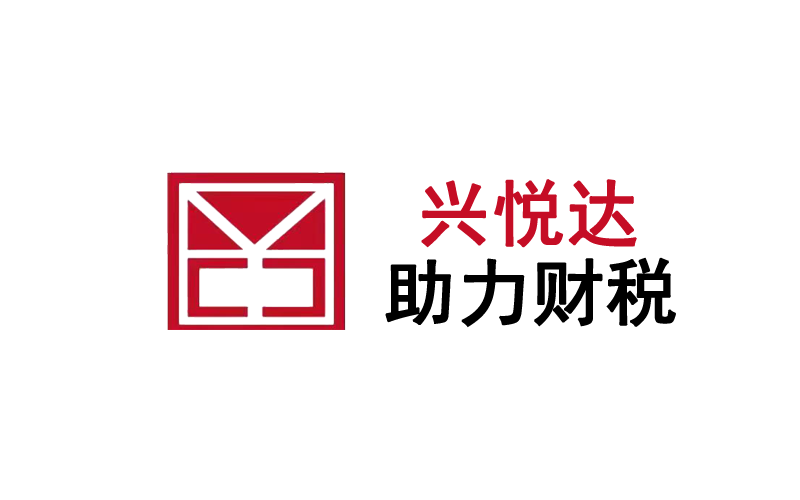



 鄂公网安备 42010502001487
鄂公网安备 42010502001487
